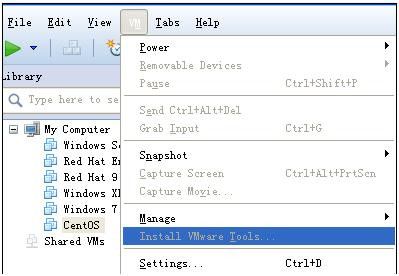Linux下安装vmtools图文详解
安装完linux后安装vmtools的好处是能够屏幕变满屏,也能够和主机之间自由的复制文件。
下面以centos6.2桌面版为例来讲解,使用的虚拟机为vmware 8.0:
步骤:一、点击vm-install vmware tools…如图
二、点击后,会在桌面上生成加载的光驱就是
vmware tools ,如图:
三、双击进入此光盘,把里面的压缩文件(.tar.gz)文件拷贝出来到可以解压的地方,里面文件如下图:
四、到桌面上后,打开终端,直接切换到
root 账户 su root, 输入密码后到了 root 账户下,利用 cd 命令到桌面: cd /home/xyf/桌面这里的命令需要注意的是xyf为我刚登录时的用户名(我们虽然切换到了root权限下,但是压缩文件还是在刚才账户下的桌面上的,),有些不是桌面而是desktop显示的。
五、解压出来 tar -zcvf VMwareTools-8.8.0-471268.tar.gz
提示:这里可以用tap键来补全的哟。
六、进入解压后的目录 cd vmware-tools-distrib
七、开始安装vmtools : ./vmware-install.pl (注意斜杠前面有个小点“.”)
安装开始后会问类似路径的问题,直接回车即可,如下图:
如果碰到问
[yes] 之类的,输入 y 回车即可,如下图:
如果碰到问
[no] 之类的,输入 n 回车即可,如下图 :
当看到如下提示信息时(
enjoy )就表示你已经安装成功了,如图:
八、此时已经安装完成了,需要清理下安装后的文件即可。先删除压缩文件:
rm VMwareTools-8.8.0-471268.tar.gz (如果提示确认,输入y回车)
小提示:这里可以直接选中文件,然后按下键盘上的Delete即可。
九、删除解压后的文件夹,用rm -rf vmware-tools-distrib (需要root权限)
十、重启电脑完成vmtools的安装: reboot (需要root权限)
其实安装没那么麻烦的,只需解压、安装、清理即可,这里稍微详细的列出了。